Hogyan lehet továbbítani a Windows 10 frissítési mappát egy másik lemezre

- 3507
- 842
- Nemes Benjámin
Egyes számítógépek konfigurációinak nagyon kicsi rendszerlemeze van, amelynek „Clog” tulajdonsága van. Ha van egy második lemez, akkor értelme lehet az adatok egy részét továbbítani. Például mozgathat egy lengőfájlt, ideiglenes fájlokat és mappákat, ahol a Windows 10 frissítéseket töltik le.
Ebben az utasításban - arról, hogyan lehet továbbítani a frissítési mappát úgy, hogy az automatikusan feltöltött Windows 10 frissítések ne kerüljenek a rendszerlemezre, és néhány további árnyalatot, amelyek hasznosak lehetnek. Felhívjuk figyelmét, hogy ha van az egyetlen és kellően terjedelmes merevlemez vagy SSD, több részre osztva, és a rendszer szakasz nem elegendőnek bizonyult, ésszerűbb és egyszerűbb a C lemezre.
Frissítési mappák átadása egy másik lemezre vagy szakaszra
A Windows 10 frissítések betöltődnek a mappába C: \ Windows \ Softwaredion eloszlás (Az összetevők frissítései kivételével, amelyeket a felhasználók hathavonta egyszer kapnak). Ez a mappa a letöltés letöltésének és a további szolgáltatási fájlok letöltésének letöltését tartalmazza.

Ha szükséges, a Windows gondoskodhat arról, hogy a Windows 10 Frissítések Center -en keresztül kapott frissítések betöltődjenek egy másik lemezmappába. Az eljárás a következő lesz.
- Hozzon létre egy mappát a szükséges lemezen, és a megfelelő névvel, ahol a Windows frissítései nem javasolják a cirill és a hiányosságok használatát. A lemeznek NTFS fájlrendszerrel kell rendelkeznie.
- Indítsa el a parancssorot a rendszergazdai nevében. Ezt megteheti, kezdve beírni a „parancssort” a tálcán lévő keresésbe, az egérre kattintva a talált eredmény segítségével, és kiválasztja a „Az adminisztrátor nevében” (az operációs rendszer legújabb verziójában is. Csinálj a kontextuális menü nélkül, de egyszerűen a kívánt elemre kattintva a kívánt elemben a keresési eredmények jobb részében).
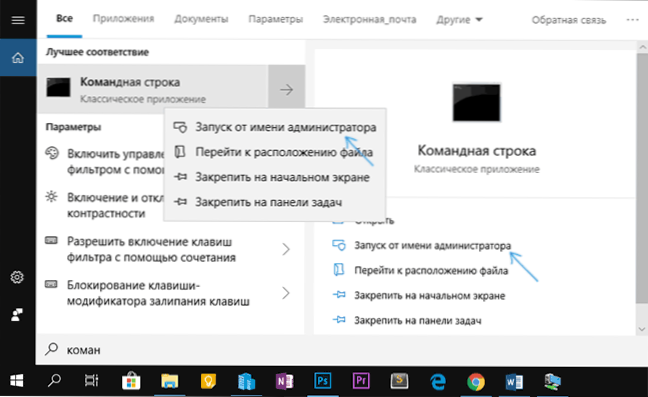
- Írja be a parancssorba Nettó stop wuauserv És kattintson az Enter elemre. Üzenetet kell kapnia arról, hogy a Windows Update szolgáltatást sikeresen leállították. Ha látja, hogy a szolgáltatást nem lehetett megállítani, akkor nyilvánvalóan a frissítésekkel van elfoglalva: megvárhatja vagy újratöltheti a számítógépet, és ideiglenesen kikapcsolhatja az internetet. Ne zárja be a parancssort.
- Lépjen a mappába C: \ Windows És nevezze át a mappát Softwaredion eloszlás V Softwaredion eloszlás.RÉGI (vagy bármi más).
- Írja be a parancssorba a parancsot (ebben a D: \ newFolder parancsban - az új frissítési mentés elérési útja)
MkLink /J C: \ Windows \ Softwaredion Distribution D: \ NewFolder
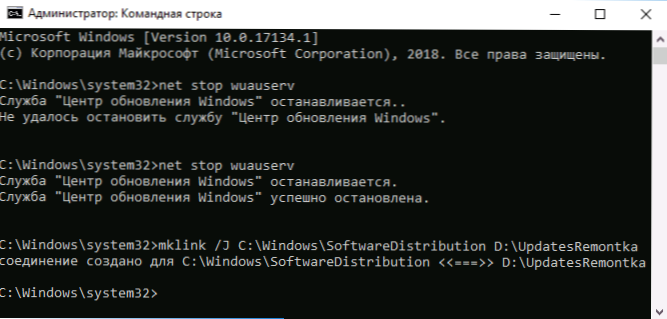
- Írja be a parancsot Nettó indítás wuauserv
Az összes parancs sikeres végrehajtása után az átviteli folyamat befejeződik, és a frissítéseket le kell tölteni az új lemez új mappájába, és csak egy „link” lesz a C lemez új mappáján, amely nem vesz helyben.
A régi mappa törlése előtt azonban azt javaslom, hogy ellenőrizze a frissítések letöltését és telepítését a paraméterekben - frissítések és biztonság - Windows Update Center - Ellenőrizze a frissítések rendelkezésre állását.
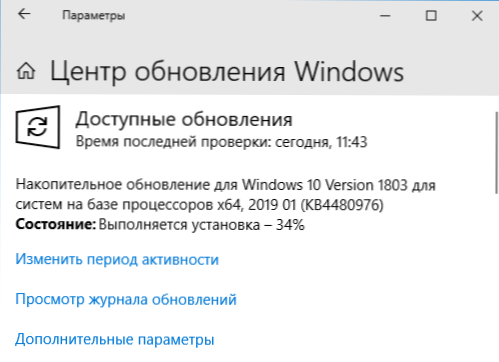
És miután meggyőződött arról, hogy a frissítések letöltöttek és telepítik, eltávolíthatja Softwaredion eloszlás.RÉGI tól től C: \ Windows\, mivel erre már nincs szükség.
további információ
A fentiek mindegyike a Windows 10 „rendes” frissítéseire vonatkozik, ha az új verzió frissítéséről (az összetevők frissítése), a dolgok a következők:
- Ugyanúgy, mint a mappák átvitele, ahol az összetevők frissítései vannak letöltve.
- A Windows 10 legutóbbi verzióiban, amikor frissítik a frissítést a Microsoft weboldalának „Update Assistant” használatával, egy kis mennyiségű hely a rendszer szakaszon és egy külön lemez jelenléte, az ESD fájl, amely automatikusan betöltött a Windows10Upgrade mappába külön lemezen. A rendszerlemez helyét az operációs rendszer új verziójának fájljain is töltik, de kisebb mértékben.
- Windows mappa.A régi frissítéskor pontosan a rendszer szakaszon fogják létrehozni (lásd. Hogyan lehet eltávolítani a Windows mappát.RÉGI).
- Az új verzió frissítésének végrehajtása után az utasítások első részében elvégzett összes műveletet meg kell ismételni, mivel a frissítések újra elkezdenek betölteni a lemez rendszer szakaszán.
Remélem, hogy az anyag hasznos volt. Csak arra az esetre, hogy egy másik utasítás, amely a szóban forgó kontextusban hasznos lehet: hogyan lehet megtisztítani a lemezt C.
- « Hogyan lehet átvinni egy pumpáló fájlt egy másik lemezre vagy SSD -re
- Az érzékszervi bemenet blokkolása a Samsung Galaxy -on - Mi ez és hogyan lehet eltávolítani »

